Искал нормальный браузер с поддержкой флеша на просторах аппстора, пробовал puffin, iswifter, skyfire, ни один из них мне не понравился, сейчас расскажу почему.
Puffin - при первом запуске показалось что браузер хорош, интерфейс, оформление, все вроде как не плохо, решил проверить работу флеша, залез на сайт (вконтакте есстественно, где же еще флеш проверять если не там) открыл первую видюшку, и о чудо, моему счасть не было предела, видео воспроизводилось, все кнопочки плеера работали, правда только потом заметил что ролик с ютюбовского сервера, нашел ролик с плеером контакта, открываю, и полное разочарование, видео очень жутко тормозило, плюс еще есть минусы в работе с некоторыми сайтами, такими как одноклассники например, не перелистывает страницу вниз, хотя сафари с эти очень просто справлялся.
Skyfire - про него много писать не буду, у браузера только одно название что он флеш поддерживает
Iswifter - браузер честно говоря откровенное г...., но как ни странно спокойно переваривал видео с контакта, без тормозов, все кнопочки плеера работали, даже полноэкранный режим работал (!) но сам браузер просто убивает, особенно качество картинки
Итог: так и не нашел нормального браузера с нормальной поддержкой флэша.
* Есть браузеры Chrome и Firefox. В обоих flash работает без нареканий. always on pc ipad edition http://itunes.apple.com/us/app/office-flas...d380204369?mt=8













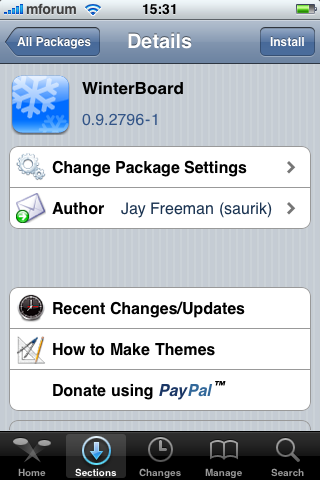












 13. Июн, 2011
13. Июн, 2011 
